Edukien taula
Microsoft Excel-en, VLOOKUP Interneten aurkituko duzun gairik beroenetako bat da. Oker ez banago, jadanik artikulu ugari ikusi dituzu Excel-en VLOOKUP formulari buruzko bere funtzionaltasun, erabilera, abantailekin, etab. Hasten banaiz, VLOOKUP<-aren hainbat alderdi eztabaida ditzaket. 2>. Baina, tutorial honetan, VLOOKUP zutabeen indize-zenbakia eta bere gertaerak baino ez ditut eztabaidatuko. Adibide egokiekin eta ilustrazio egokiekin puntuan egongo da. Beraz, egon gurekin.
Deskargatu Praktika-koadernoa
Deskargatu ondorengo praktika-koadernoa.
VLOOKUP Col_Index_Num.xlsx
Bestelako lan-koadernoa.xlsx
VLOOKUP funtzioaren deskribapen laburra
Hasi baino lehen, laburpen bizkor bat emango dizugu. VLOOKUP formula Excel-en. Funtzio hau eta bere erabilera gogoratzea espero dut. Hau salta dezakezu funtzio honi buruzko guztia gogoratzen baduzu.
Orain, Excel VLOOKUP funtzioak taularen ezkerreko zutabean aurkezten den balio bat ikusten du eta balio bat sortzen du. Zehaztutako zutabe bateko errenkada zehatza.
Sintaxia:
=VLOOKUP(bilaketa_balioa, taula_matrizea, kol_indize_zenbakia,[barrutia_bilaketa])
Labur ditzagun hemen argudioak.
- lookup_value: Beharrezkoa . Bilatzen duen balioa deskribatutako taularen ezkerreko zutabean dago. Balio bakarra izan daiteke funtzioa. Begiratu pantaila-argazkiei:
Hau da lehen lan-koadernoa. Gure datuak hemen ditugu " Egiazkoa " fitxa:
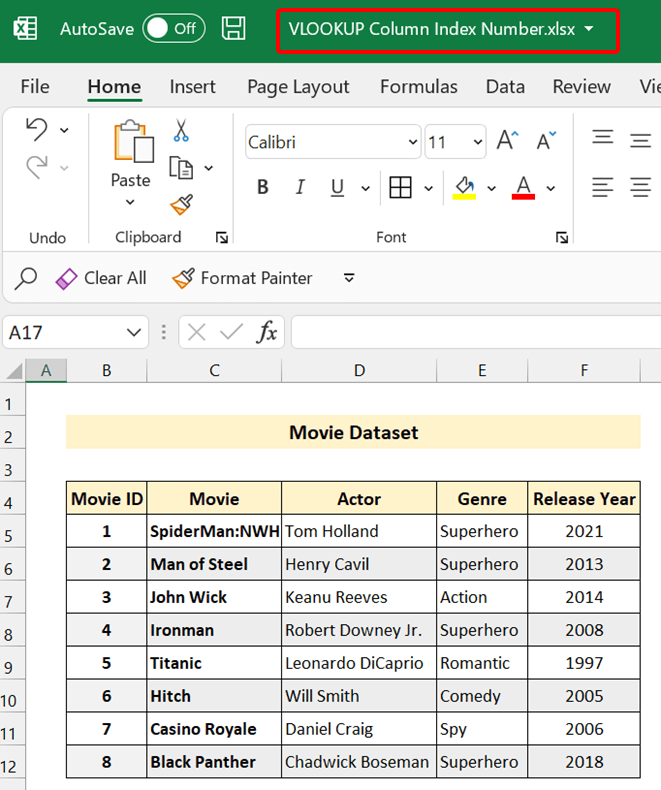
Hau bigarren lan-koadernoa da. “ Datuak ” fitxan erakutsiko dugun balioa.
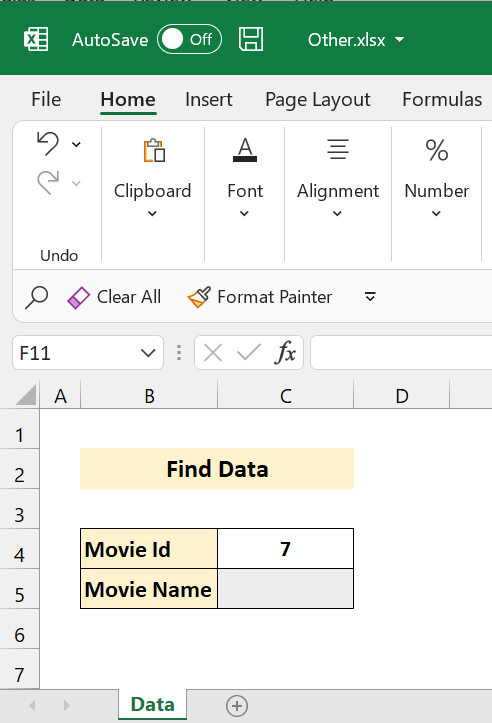
Aurrekoa bezala, idatzi hurrengo formula C5 gelaxkan " Datuak " fitxako " Other.xlsx" lan-koadernoa:
=VLOOKUP(C4,'[VLOOKUP Column Index Number.xlsx]Actual'!B4:F12,2,FALSE)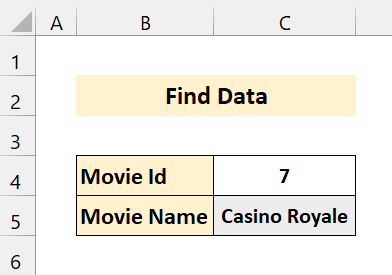
Ikus dezakezun bezala, datu-multzotik bat-etortze zehatza eman du.
Taula-matrizea dagoen lan-liburu nagusia ixten baduzu, formula hau izango da. :
=VLOOKUP(C4,'D:\SOFTEKO\75- vlookup column index number\[VLOOKUP Column Index Number.xlsx]Actual'!B4:F12,2,FALSE)Ondoko pantaila-argazkiak zatituko dizu:
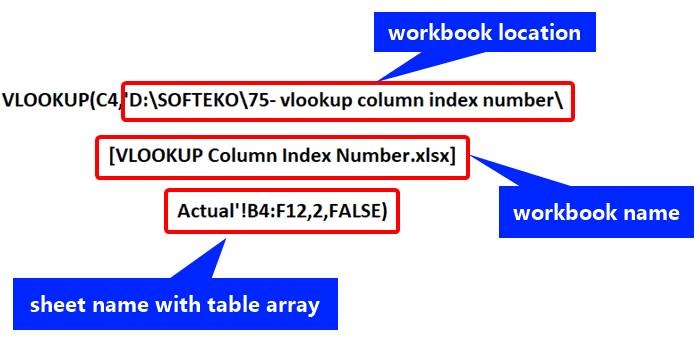
💬 Gogoratu beharreko gauzak
✎ VLOOKUP balioa norabide egokian bilatzen du.
✎ Emaitza zehatzak lortzeko, eman baliozko zutabe indize-zenbaki bat . Zutabe-indize-zenbakiak ez du taula-matrizearen zutabe-zenbakia gainditu behar.
✎ Taula-matrizearen barrutia blokeatu behar duzu lan-orri bereko edo beste lan-orrietako datuak baina lan-koaderno zehatzeko datuak helarazten badituzu. .
Ondorioa
Bukatzeko, espero dut tutorial honek Excel-eko VLOOKUP zutabe-indize-zenbakiari buruzko ezagutza baliagarri bat eman izana. Argibide hauek guztiak zure datu multzoan ikastea eta aplikatzea gomendatzen dizugu. Deskargatu praktika-koadernoa eta probatu hauek zuk zeuk. Gainera, lasai eman iritzia iruzkinen atalean. Zure baliotsuairitziak motibatu egiten gaitu honelako tutorialak sortzeko.
Ez ahaztu gure webgunea Exceldemy.com kontsultatzea Excel-ekin lotutako hainbat arazo eta irtenbide ikusteko.
Jarraitu ikasten. metodo berriak eta jarraitu hazten!
edo balio-maiz bat. - table_array: Ezkerreko zutabean lookup_value bilatuko duen taula.
- col_index_num: Beharrezkoa. Itzuliko den taulako zutabe-zenbakia.
- [range_lookup]: lookup_value ren bat-etortze zehatza edo partziala behar den zehazten du. . Argumentuan, 0 bat-etortze zehatz baterako, 1 bat-etortze partzial baterako. Lehenetsia 1 da (bat-etortze partziala).
Begiratu adibide honi:
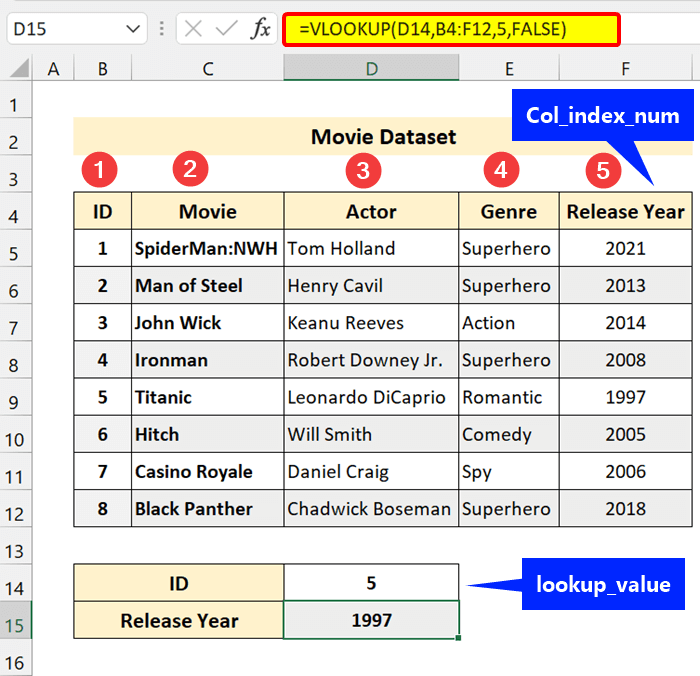
Adibidean, filmaren datu-multzo bat dugula ikus dezakezu. Hemen, VLOOKUP formula erabili dugu datuak ateratzeko.
VLOOKUP formula honetan:
Gure lookup_value da 5 hau da ID .
Gure taula-matrizea B4:F12
da. Barrutiaren bilaketa FALSE gisa ezarrita dago bat-etortze zehatzerako.
Zutabeen indize-zenbakia 5 da, hau da, Askatze urtea .
Funtsean, VLOOKUP funtzioari esaten ari gara taula-matrizea ID 5 batekin bilatzeko. Eta hori aurkitu baduzu, eman zutabean aurkeztutako balioa Askatze urtea , 5 zutabe indize-zenbakia duena.
Orain nola funtzionatzen duen ulertzea espero dut.
Irakurri gehiago: Barrutiaren bilaketa Excel-en VLOOKUP-ekin (5 adibide)
Zutabeen indizeari buruz jakin behar zenituzkeen 6 gauza VLOOKUP-en kopurua
Artikulu honen gaia VLOOKUP-ari buruzkoa denez zutabeaaurkibide zenbakia, hurrengo ataletan eztabaidatuko dugu argumentu hau. Zutabeen indize-zenbakia funtsezkoa da. Taula-matrize batetik balio zuzena itzultzeko, zutabe-indize-zenbaki honi buruzko zenbait gauza jakin beharko zenuke. Espero dut hauek guztiak irakurriko dituzula eta hurrengoan zure Excel orrira aplikatzea.
1. Zer egiten du zutabeen indize-zenbakiak?
Orain, zergatik den ezinbestekoa zutabeen indize-zenbakia, eta zer egiten duen formulan. Bana dezagun aurreko adibidetik.
Erabiltzen ari garen formula:
=VLOOKUP(D14,B4:F12,5,FALSE)
Barrutiaren bilaketa gisa ezarri dugu FALSE bat-etortze zehatzerako.
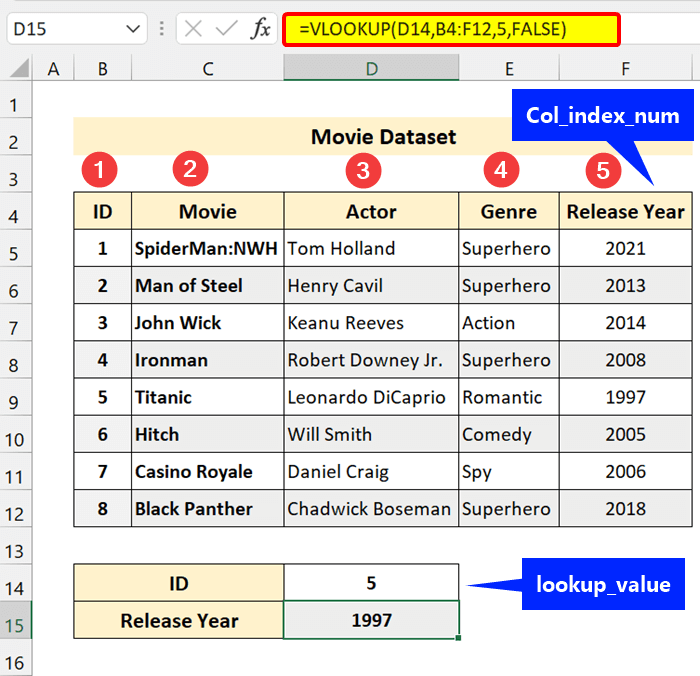
1. banaketa: balio bat bilatu
Orain, hemendik taula, zerbait bilatu nahi dugu. Balio hori aurkitzeko, bilaketa-balio bat eman behar dugu VLOOKUP formulan. Lehenik eta behin, datuak bilatuko dituen bilaketa-balioa eman behar dugu. Hemen gelaxka-erreferentzia erabiltzen ari gara.
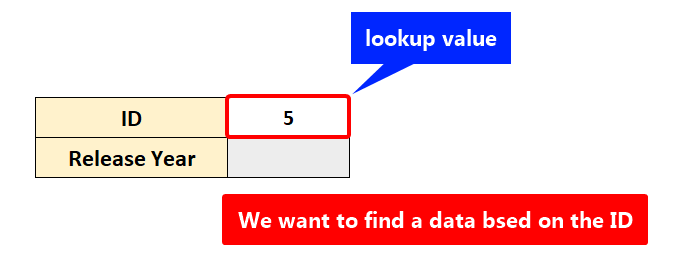
2. banaketa: hasieratu taula-matrizea
Ondoren, VLOOKUP funtzioak hauek guztiak egingo dituen taula-matrizea bilatuko du.
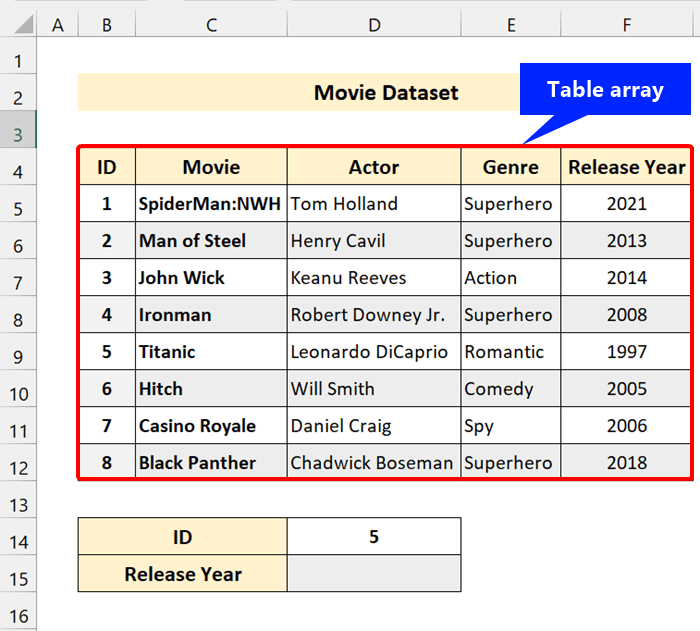
3. apurketa: Bilatu Bilaketa balioa ezkerreko zutabean
Orain, VLOOKUP -k bilaketa-balioa bilatuko du lehenik taula-matrizearen ezkerreko zutabetik bertikalki.
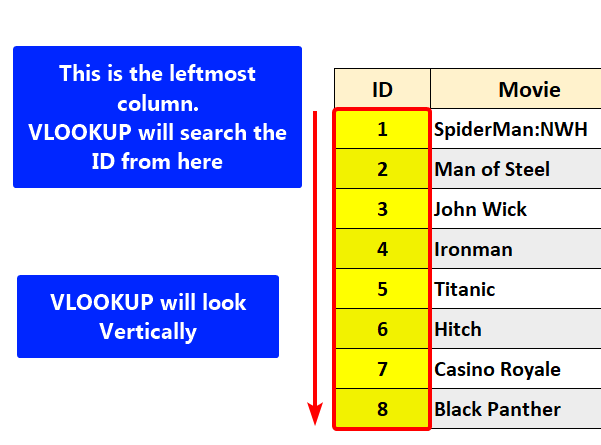
Konfiguratzen dugun heinean. Barrutiaren bilaketa-argumentua FALSE ra, bat-etortze zehatz bat aurkitzeko, bat aurkituko du.
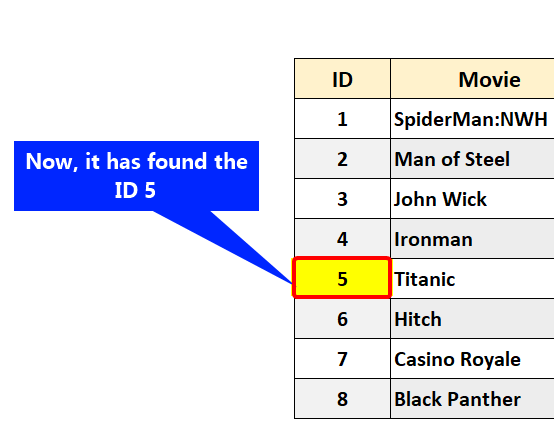
3. banaketa:Bilatu taula-matrizeko zutabe-indize-zenbakia
Orain, VLOOKUP funtzioa argumentuan aipatu duzun taulan zutabe-zenbakia bilatzen saiatuko da.
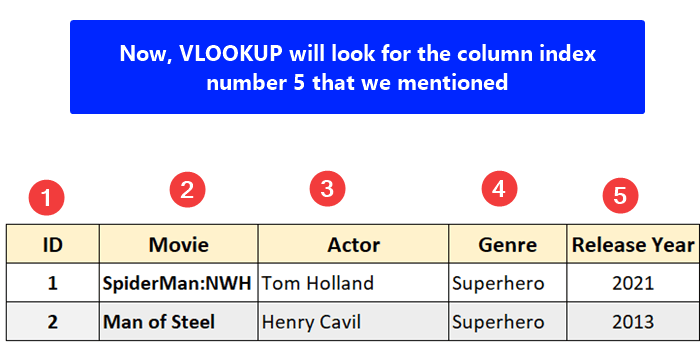
4. banaketa: VLOOKUP balioa bilatuko du emandako zutabe indize zenbakian
Nahi den zutabea aurkitu ondoren, VLOOKUP zutabea bilatuko du ID 5 -rekin errenkada bera partekatzen duen zutabean.
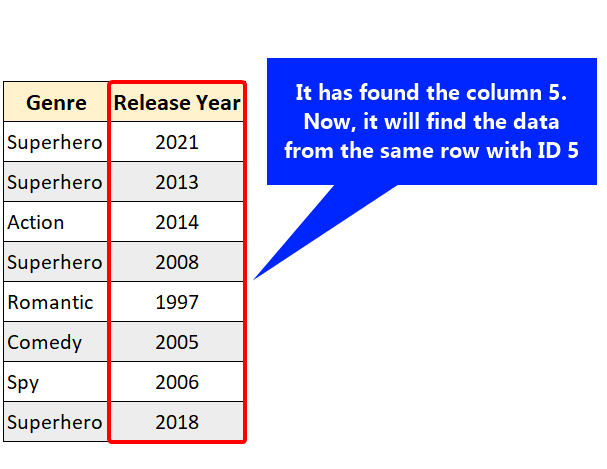
6. zatiketa: itzuli balioa
Azkenik, Askatze urtea aurkituko du ID 5 rekin.
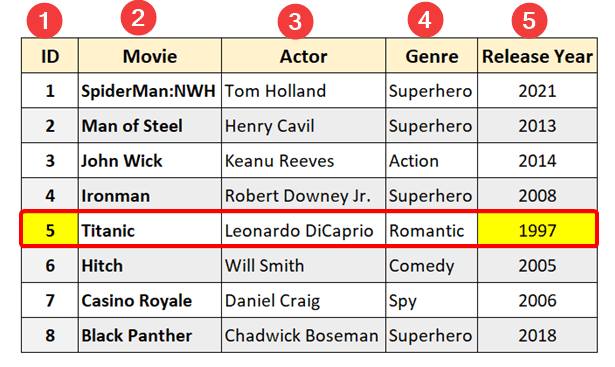
Zuk bezala. ikus dezaket, zutabeen indize-zenbakia taulan nahi duzun balioa aurkitzeko gakoa da. Zutabearen indize-zenbakia gaizki eman baduzu, beste balio bat emango lizuke.
Irakurri gehiago: Bilatu balioa barruti batean eta itzulera Excel-en (5 modu errazak)
2. Nola aldatuko dira irteerak zutabeen indize-zenbakiaren arabera?
Orain, gure VLOOKUP formulak beste emaitza bat emango du zutabeen indize-zenbaki desberdinetan oinarrituta.
Taularen ordezko emaitza bat nahi duzunean, ziurtatu ematen duzula funtzioko zutabe indize-zenbaki zehatza. Zure irteerak aldatu egingo dira zutabe-barruti honen arabera.
Begiratu adibide honi:
Erabiltzen ari garen formula:
=VLOOKUP(D14,B4:F12,3,FALSE)
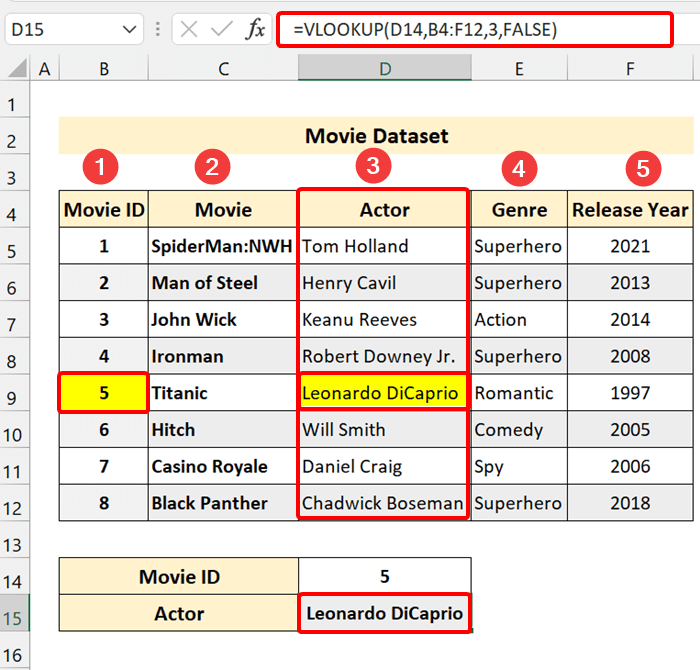
Hemen, Aktorearen izena nahi genuen Filmaren 5. IDa tik. Orain, gure Actor zutabea hirugarren zutabea dataula array. Horregatik, 3 zutabe-indize-zenbakia eman dugu VLOOKUP formulan. Ondorioz, gure funtzioak barrutitik bilaketarako balioa lortu zuen (taula-matrizea) Excel-en.
Irakurri gehiago: Nola aurkitu VLOOKUP-ekin bigarren bat-etortzea Excel-en (2 metodo sinpleak)
3. Zer gertatzen da zutabe-indize-zenbaki oker bat ematen badugu?
Orain, galde dezakezu zer gertatuko den zutabe-indize-zenbaki okerra ematen badugu Excel VLOOKUP funtzioa erabiliz. Jakina, balio oker bat itzuliko du. Nahi duzun emaitzaren zutabea ez badator bat eman duzun zutabearen indize-zenbakiarekin, ez duzu emaitzarik lortuko.
Begiratu ondoko adibideari hobeto ulertzeko:
Erabiltzen ari garen formula:
=VLOOKUP(D14,B4:F12,5,FALSE)
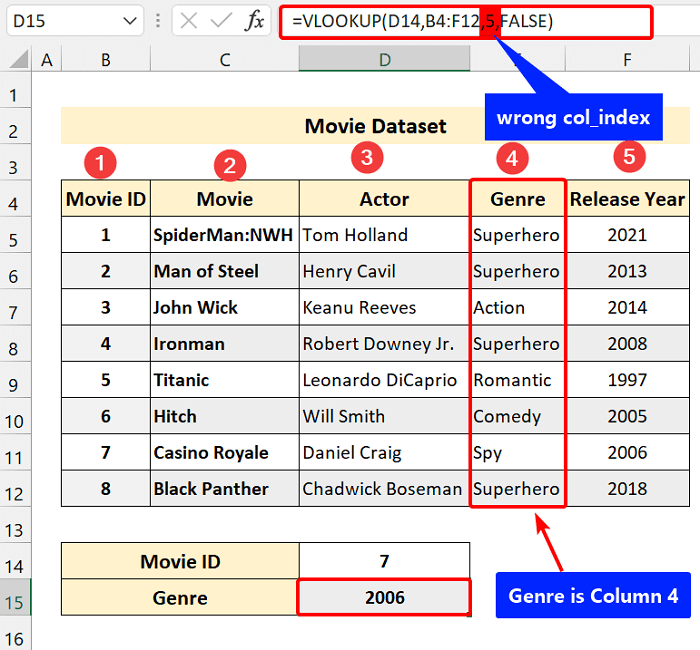
Hemen, ikus dezakezu <1 nahi genuela> Filma ID 7 ren generoa. Baina, erantzun okerra den 2006 erakusten ari da.
Excel VLOOKUP formulan 5 zutabe indize-zenbaki gisa eman dugulako. . Baina Generoa zutabe-zenbakia 4 da. Horregatik beste emaitza bat itzultzen ari da.
4. Zer gertatzen da gure zutabe-indizea barrutitik kanpo badago?
Zure zutabe-indize-zenbakia emandako taula-matrizetik kanpo badago, VLOOKUP funtzioak #REF! errorea itzuliko du. Zure taula-matrizeak ez dituelako hainbeste zutabe.
Hori uler dezakezu.honako adibidea:
Erabilitzen ari garen formula:
=VLOOKUP(D14,B4:F12,6,FALSE)
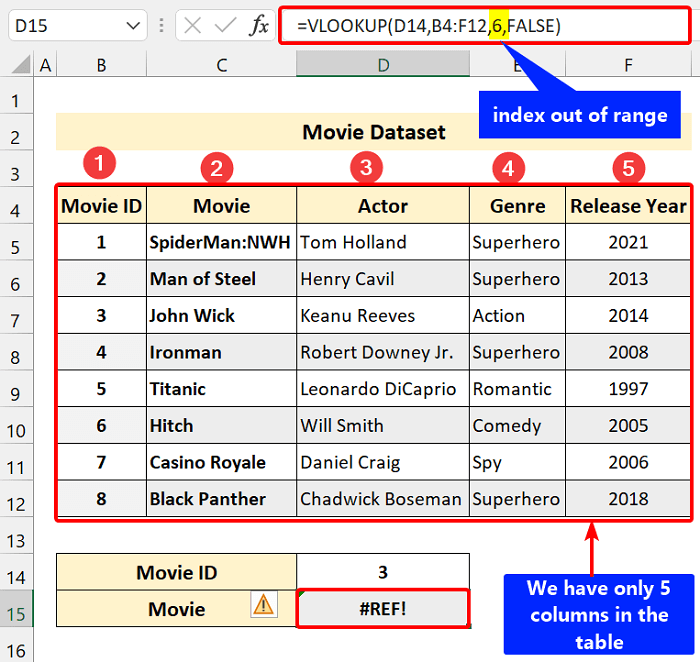
Hemen, ikus dezakezu gure Excel VLOOKUP formula errore bat erakusten ari dela. Begiratu ondo, gure taula-matrizea B4:F12 da. Barruti honetan, bost zutabe baino ez ditugu. Baina, gure formulan, 6 eman dugu col indizearen argumentuan. Horregatik ezin izan du inolako baliorik itzuli.
Irakurri gehiago: Nola erabili VLOOKUP barruti baten artean sartzen den balio bat aurkitzeko
5. Zutabeen indizearen kopurua handitzea VLOOKUP-en COLUMN Funtzioa erabiliz
VLOOKUP formulan, zutabe-indize dinamikoa erabil dezakezu. Demagun bi taula dituzula eta batu nahi dituzula. Gainera, laneko VLOOKUP formula bat kopiatu behar duzu hainbat zutabetan. Jarrai dezakezun modu erabilgarri bat Excel-eko ZUTABE funtzioa erabiltzea da.
Begiratu hurrengo pantaila-argazkiari:
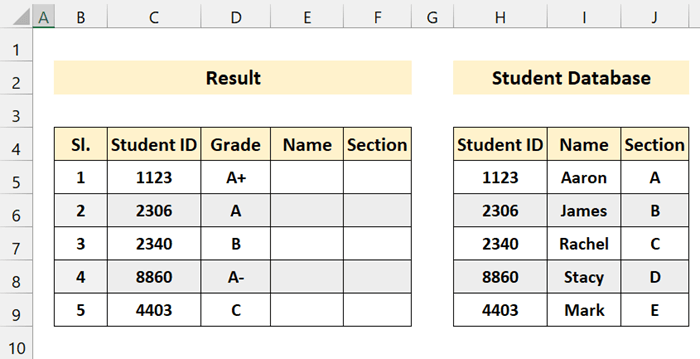
Bi mahai ditugu hemen. Emaitza taula eta Ikasleen datu-basea taula batu nahi ditugu Ikasle ID n oinarrituta. Funtsean, gure helburua Emaitza taulan Izena eta atala ezartzea da.
Erabilitzen ari garen formula generikoa:
=VLOOKUP($A1, table,COLUMN()-x,0)
Idatz dezagun formula hau E5 gelaxkan eta sakatu Sartu:
=VLOOKUP($C5,$H$5:$J$9,COLUMN()-3,0)
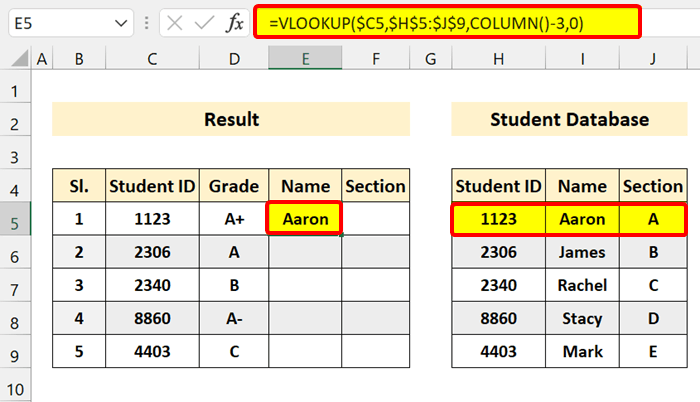
Orain, arrastatu Bete heldulekua ikonoa taulan zehar.
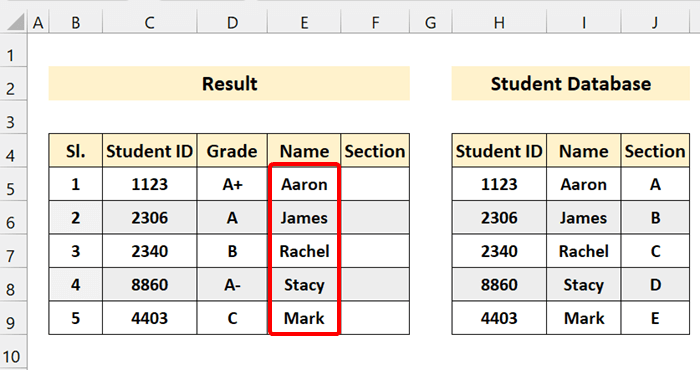
Berriz, idatzi formula F5 gelaxka n eta arrastatu Bete heldulekua ikonoa:
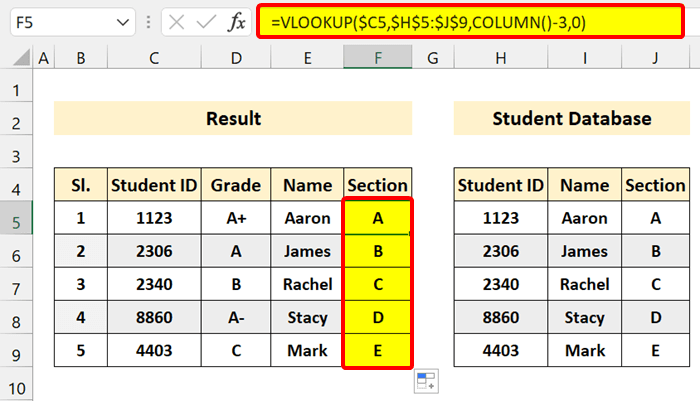
Ikusten duzunez, ikasleen datu-baseko datuak ondo kopiatu ditugu Emaitza taulara zutabe dinamikoaren indize-zenbakia erabiliz.
Oharra:
Formula hau Vlookuperako zutabe-indize-zenbakien kalkulagailua gisa erabil dezakezu zure lan-orrian.
🔎 Formularen banaketa
Zutabearen indize-zenbakia ZUTABE funtzioa erabiliz kalkulatu dugu. ZUTABIDE funtzioan argumenturik ez badago, erlazionatutako zutabe horren zenbakia itzultzen du.
Orain, E eta F zutabeetako formula erabiltzen ari garenez, ZUTABEA funtzioak 5 eta 6 itzuliko ditu hurrenez hurren. Fitxan, E zutabearen indize-zenbakia 5 da. Eta F zutabearen indize-zenbakia 6 da.
Ez dugu gustatzen Emaitza taulako 5. zutabeko datuak jasotzea (badira 3 zutabe bakarrik guztira). Beraz, 3 kendu 5etik 2 zenbakia eskuratzeko, VLOOKUP funtzioak Izena Ikasleen Datu-basea taulatik berreskuratzeko erabili zuena.
COLUMN()-3 = 5-3 = 2 (Hemen, 2 Izena Ikasleen Datu-basea taula-matrizeko Izena zutabea adierazten du)
Formula bera erabili dugu F zutabean. F zutabeak 6 indize-zenbakia du.
COLUMN()-3 = 6-3 = 3 (3k atala adierazten du>Ikasleen datu-basea taula-matrizea)
Azkenean, lehen laginak Izena Ikasleen datu-basea taulatik (2. zutabea) ekartzen du eta 2. ilustrazioa. Atala Ikasleen Datu-basea taulatik lortzen du (3. zutabea).
[/wpsm_box]6. Aurkitu MATCH funtzioarekin zutabe-indize-zenbakia
Orain , VLOOKUP funtzioan, normalean zutabeen indize-zenbakia zenbaki estatiko gisa ematen dugu. Nolanahi ere, aurreko adibidean bezala zutabe-indize-zenbaki dinamiko bat ere osa dezakezu. Hemen, MATCH funtzioa erabiliz egiten ari gara beharrezko zutabea aurkitzeko. Metodo honek bi norabideko bilaketa dinamiko bat egiteko aukera ematen dizu, taula-matrizeko errenkadak eta zutabeak bat eginez.
Begiratu datu multzo honi:
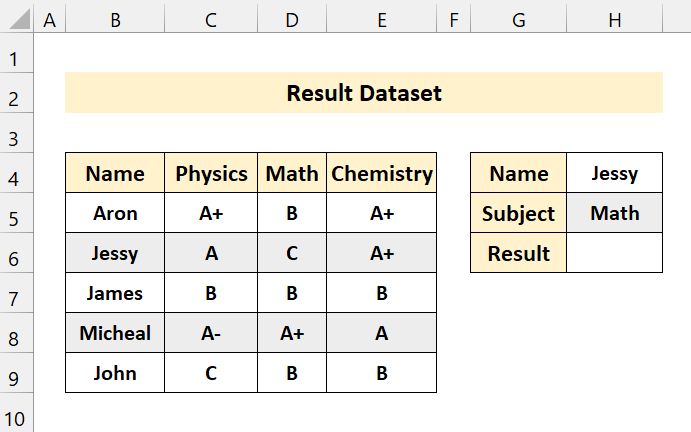
Hemen, ikasleen datu multzoa dugu. Ikasle batzuen kalifikazioak ditugu Fisika, Matematika eta Kimika. Orain, Jessy ren kalifikazioa aurkitu nahi dugu Matematika gaian.
Hau aurkitzeko, idatzi formula hau H5 gelaxkan . eta sakatu Sartu :
=VLOOKUP(H4,B4:E9,MATCH(H5,B4:E4,0),FALSE)
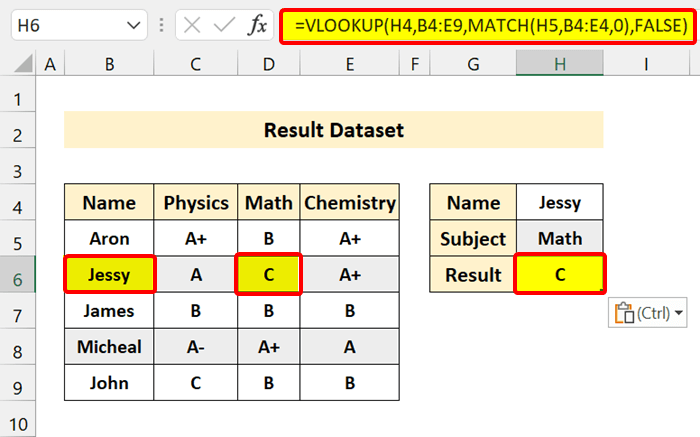
Ikusten duzun bezala, gure VLOOKUP formulak datu-multzoko bat-etortze zehatza lortu du.
Orain, begiratu ondo, ez dugu zenbaki estatikorik eman zutabeen indize-zenbakian. Horren ordez, dinamikoa egin dugu MATCH funtzioa erabiliz. Funtsean, irizpide anitz ditugu hemen.
🔎 Formularen banaketa
➤ MATCH(H5,B4:E4,0 )
MATCH funtzioak MATH gaia bilatuko du goiburutik B4:E4. 3. indizean aurkituko du. Horregatik itzuliko du 3 .
➤VLOOKUP(H4,B4:E9,MATCH(H5,B4:E4,0),FALSE) = VLOOKUP(H4,B4:E9,3, FALSE)
Azkenik, BILAKETA bezala funtzionatuko du. benetako VLOOKUP formula. Eta itzuliko da C. 3 zutabe-indize-zenbakiko balioa aurkitu duelako.
BILAKETA Zutabe-indize-zenbakia Beste orri edo lan-liburu batetik
Orain, zutabe-indizea erabil dezakezu zenbakia beste orri batetik edo beste lan-koaderno batetik datuak jasoko dituen orri batean. VLOOKUP funtzioaren ezaugarri garrantzitsuetako bat da.
Begiratu pantaila-argazki hauei:
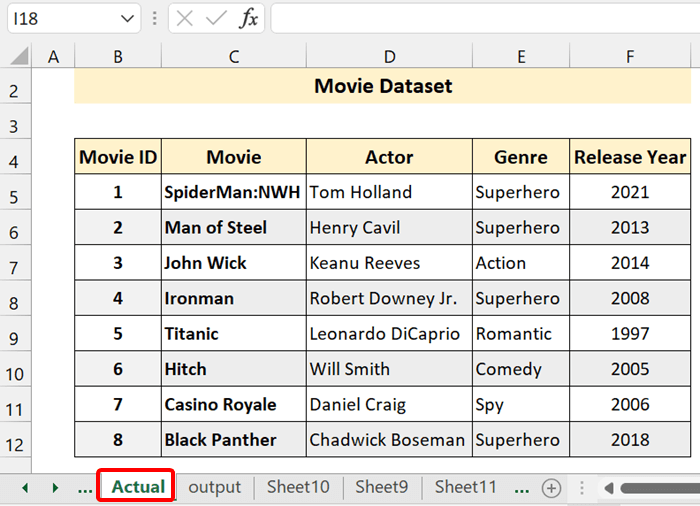
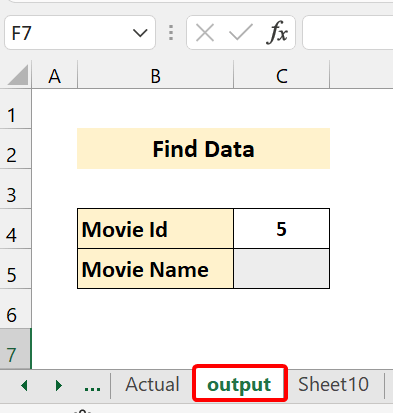
Hemen, bi orri bereizi ditugu. Gure datu-multzo nagusia Egiazko orrian dago. Hemendik datuak eskuratu eta irteerako orrian erakutsiko ditugu. Hemen, benetan, gure taula-matrizea beste orri batean dagoen zutabe-indize-zenbaki bat erabiltzen ari gara.
Lehenik eta behin, idatzi formula hau C5 gelaxkan irteerako . orria eta sakatu Sartu .
=VLOOKUP(C4,Actual!B4:F12,2,FALSE)
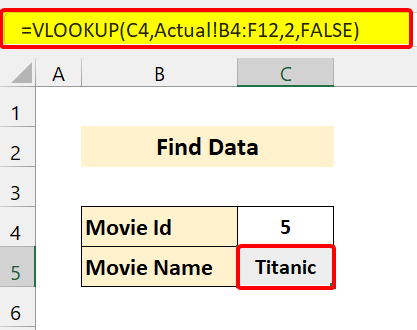
Ikusten duzun bezala , gure VLOOKUP zutabe-indize-zenbakiak beste orri bateko datuak eskuratzen lagundu digu.
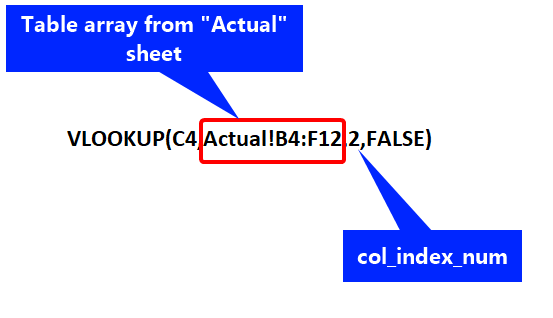
Hemen, "Egiazkoa!B4:F12<2" formula>”-k, funtsean, orriaren izena eta taula-matrizea adierazten ditu. Eta, 2 eman dugu zutabe-indize-zenbaki gisa " Egiazkoa " fitxako taulako datuak lortzeko.
Berdin gertatzen da lan-liburuekin. Era berean, beste lan-liburu bateko balio bat lor dezakezu VLOOKUP erabiliz

